- 系统
- 教程
- 软件
- 安卓
时间:2019-04-02 来源:u小马 访问:次
大家在操作的win10系统电脑时,经常会出现微软win10易升的更新提示,空闲的时候还好,要是正在做着正经的事情时出现这个提示的话就会很打扰心情。所以今天小编就来告诉你们一种拯救心情的好办法。那就是彻底卸载删除win10易升,这里为大家分享下如何彻底卸载win10纯净版易升的教程,希望能帮到有需要的朋友。让你彻底摆脱更新烦恼!
1,首先,按下win+r热键打开运行窗口,输入services.msc点击确定,如图下所示;
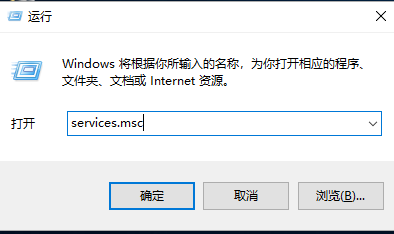
卸载win10易升电脑图解1
2,接着在弹出的窗口中找到windows Update服务项,双击打开。如图下所示;
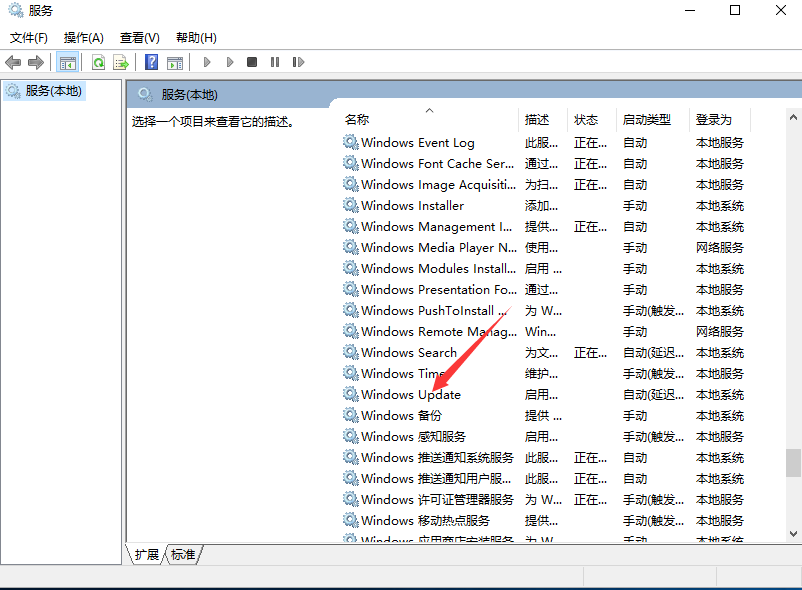
易升助手电脑图解2
3,在新窗口中,鼠标点击停止,然后在启动类型中选择禁用选项。如图下所示;

卸载win10易升电脑图解3
4,接着点击窗口上方的恢复,最后将第一次失败、第二次失败、后续失败都设置成无操作。如图下所示;
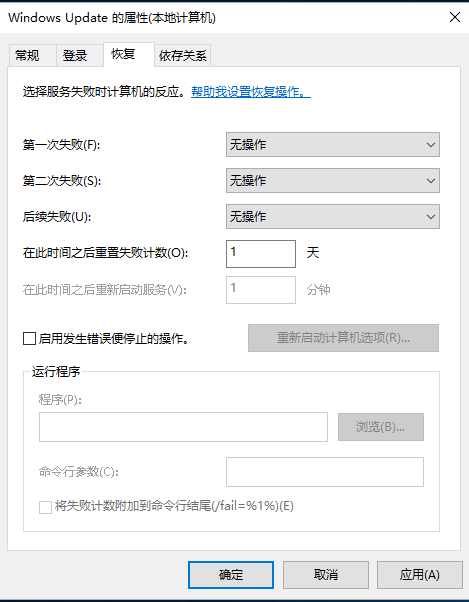
易升助手电脑图解4
好了~以上就是小编带给大家的如何彻底卸载win10纯净版易升的教程了,是不是很简单啊,你学会了吗?赶快操作起来吧!





